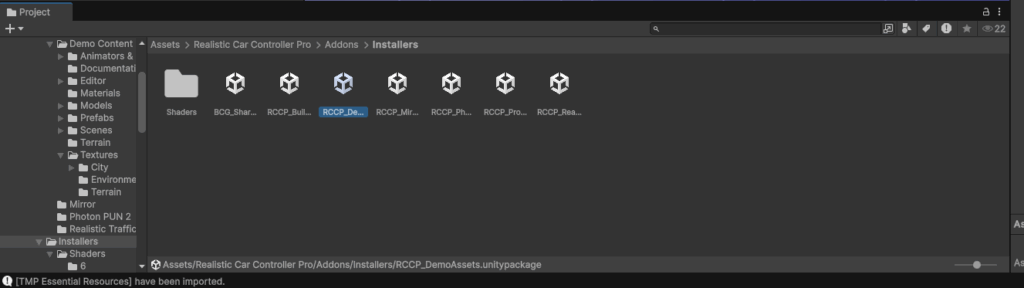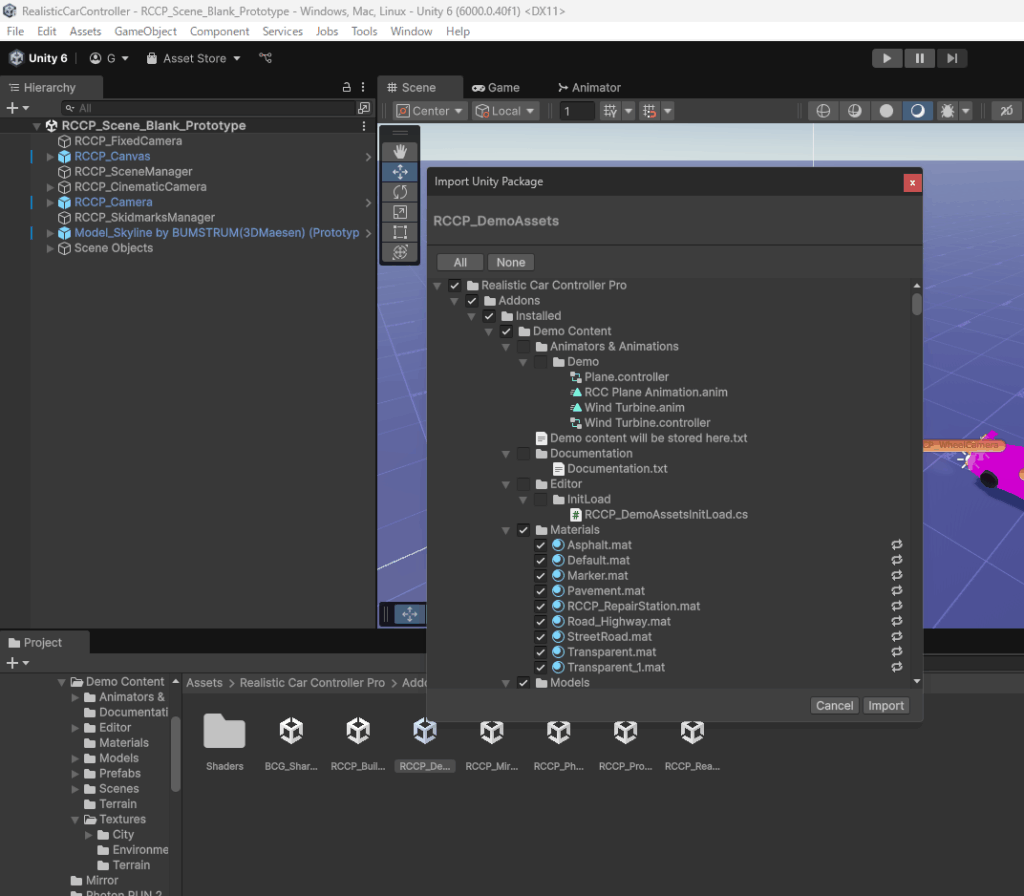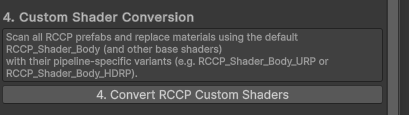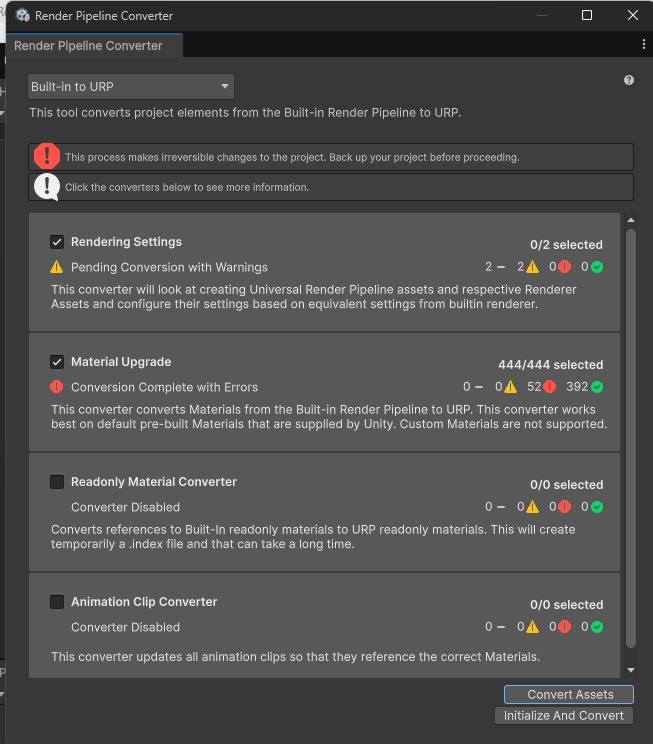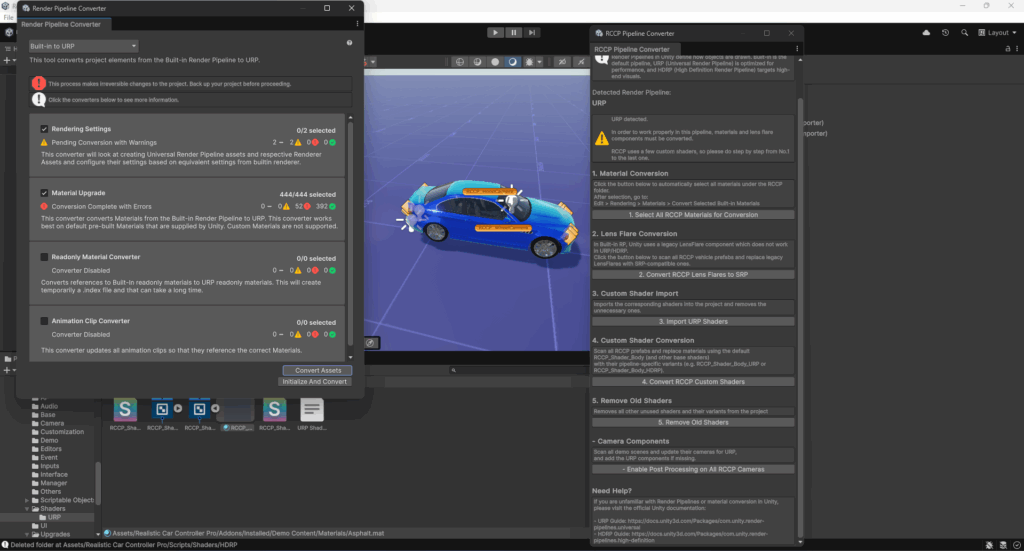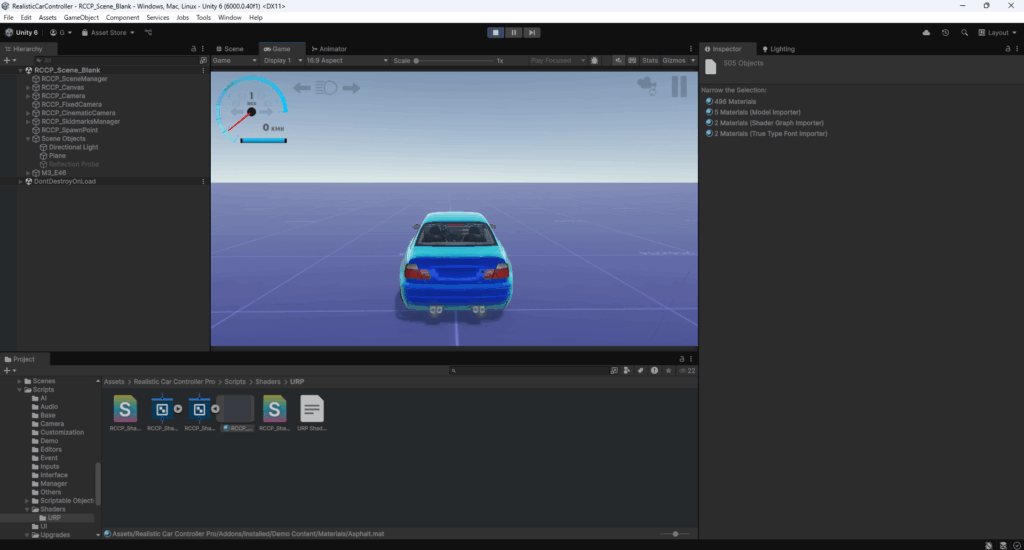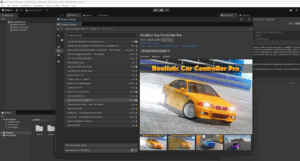Unityで車の操作に関するアセット、Realistic Car Controllerの概要をまとめました。
Proと無印がある
Pro版と無印版があります。
実際に無印とPro両方購入してみた
Proを買っていると無印が割り引かれたと思います。Realistic Car Controllerを出しているBoneCraker Gamesのアセットは、特定のアセットを持っていると他のアセットが割引になるようになっています。
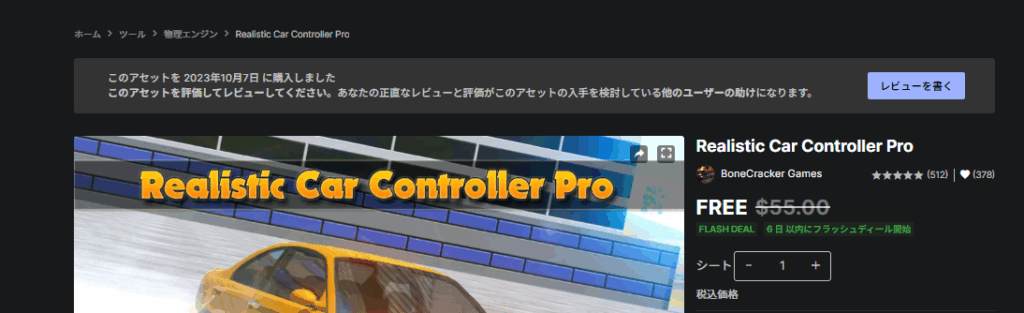
Proと無印版の違い
アセットストアの説明で簡単に無印とProの違いを確認できませんでした。ChatGPTで確認すると以下の内容が違意図のことですが、こちらでエビデンスを確認できていない状態です(無印とProの違いを確認中)。
総評
- RCC(無印):
→ 「気軽に車を動かしたい」「モバイルゲームで使いたい」「とにかく早く動くものを作りたい」ならこっちで十分。導入が簡単。- RCC Pro:
→ 「挙動にこだわる」「Assetto CorsaやBeamNGのようなリアルな車挙動をUnityでやりたい」人向け。処理が重くなる分、実車に近い体験を追求できる。
実際にインポートしてみる
Unity 6に実際にアセットをインポートしてみます。今回はRealistic Car Controller Proをインポートします。プロジェクトはURP、使っているパソコンはWindows 11 ProでCPUは第13世代 Intel Core i7 GPUはGeForce RTX 4060です。
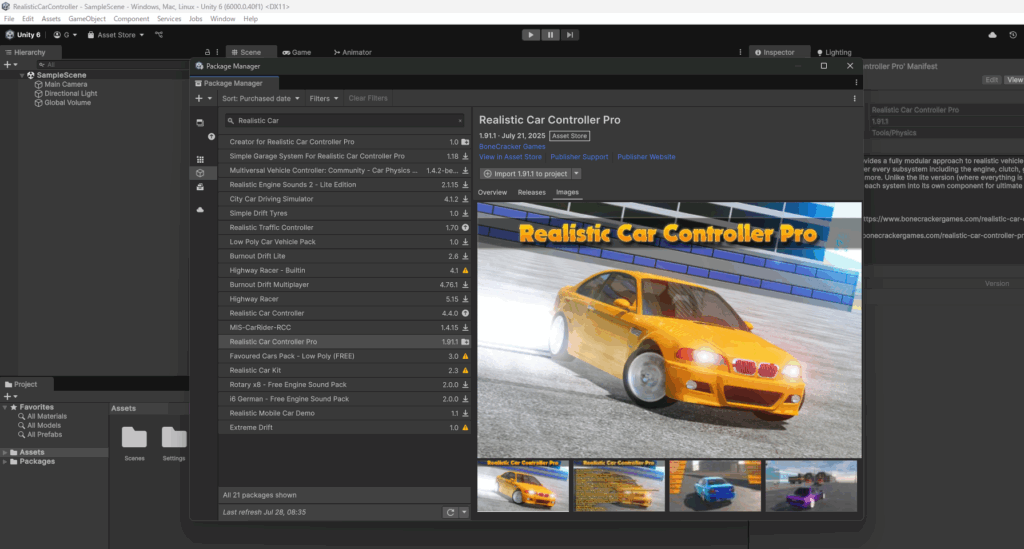
以下の依存関係のあるアセットパッケージをインストールします。
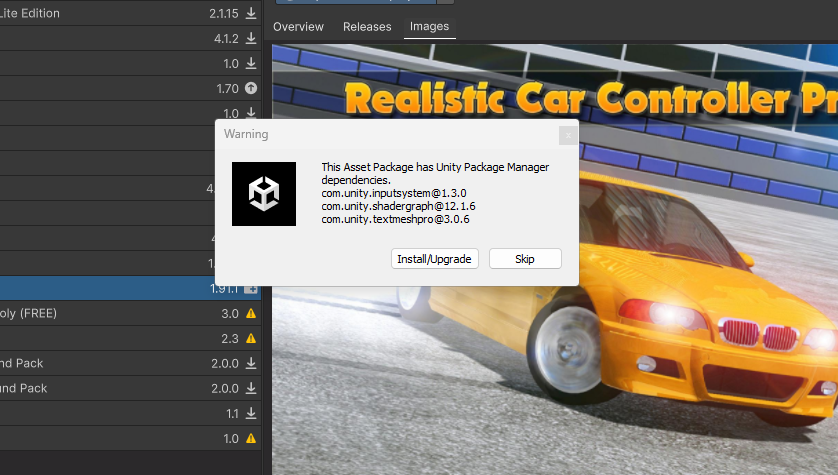
アセットをインポートします。
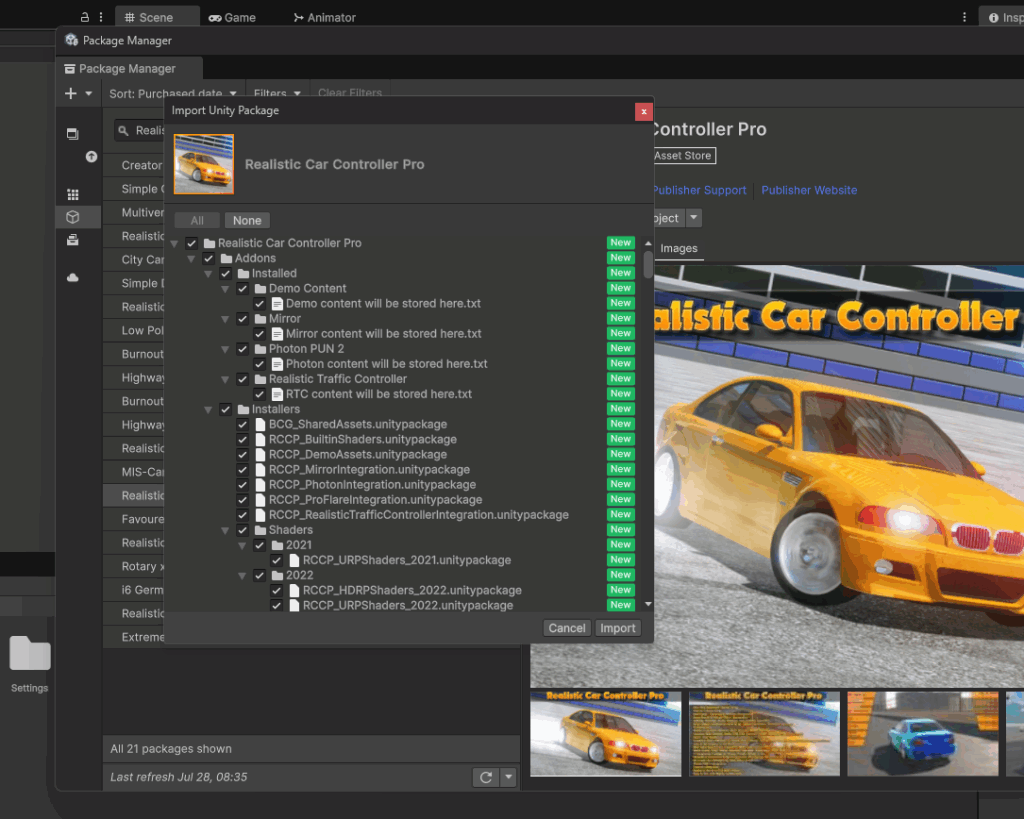
インポートが終わるまで待ちます。
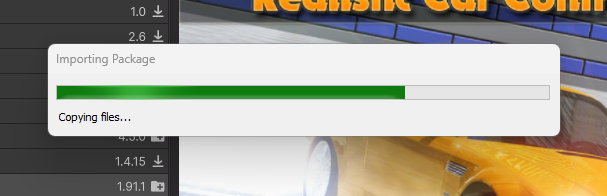
アセットをインポートが終わったら以下のウィンドウが表示されました。
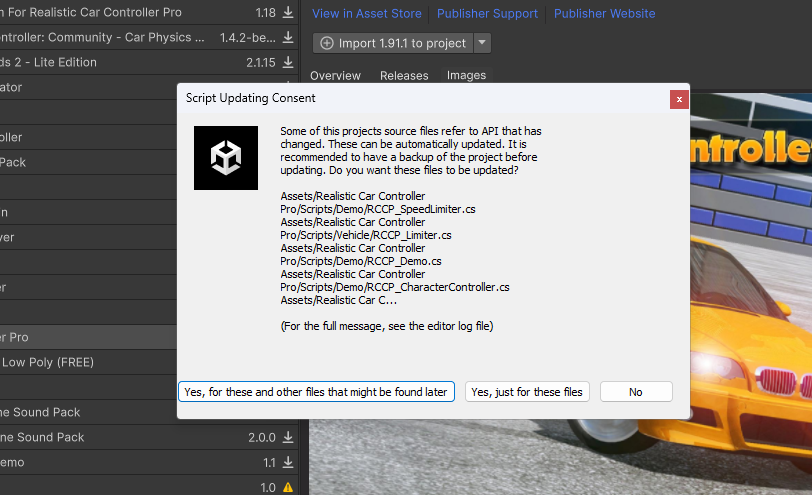
ChatGPTに確認したところ以下の回答がありました。
表示の意味をわかりやすく言うと
- 「このアセットのC#スクリプトには、Unityの古いバージョンのAPIを使ってる部分があるよ」
- 「今使ってるUnity(多分 Unity 6?)の新しい仕様に合わせて、スクリプトを自動で書き換えてもいい?」
- 「書き換えるとエラーは減るけど、念のためプロジェクトのバックアップを取っておいてね」
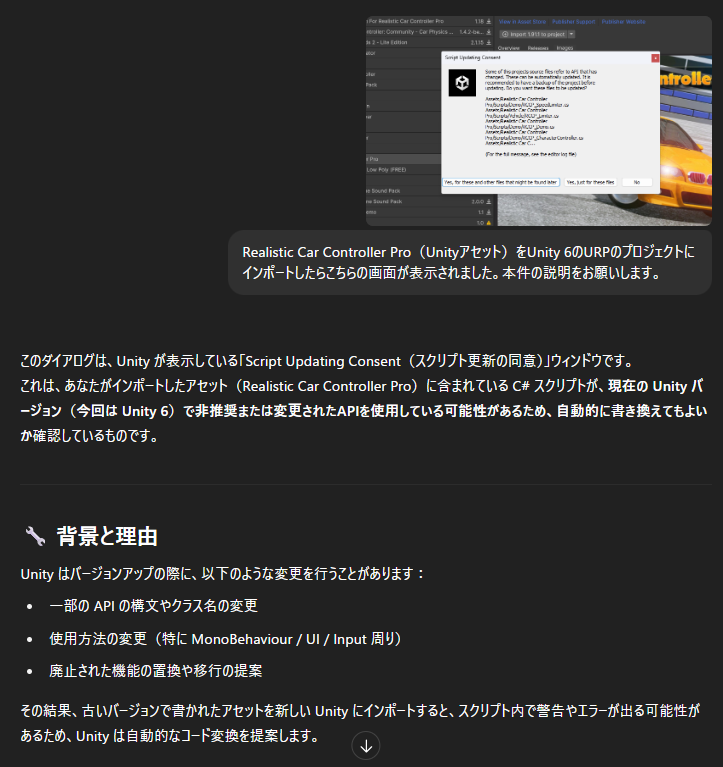
一番左のYes, for these and other files that might be found laterボタンをクリックします。
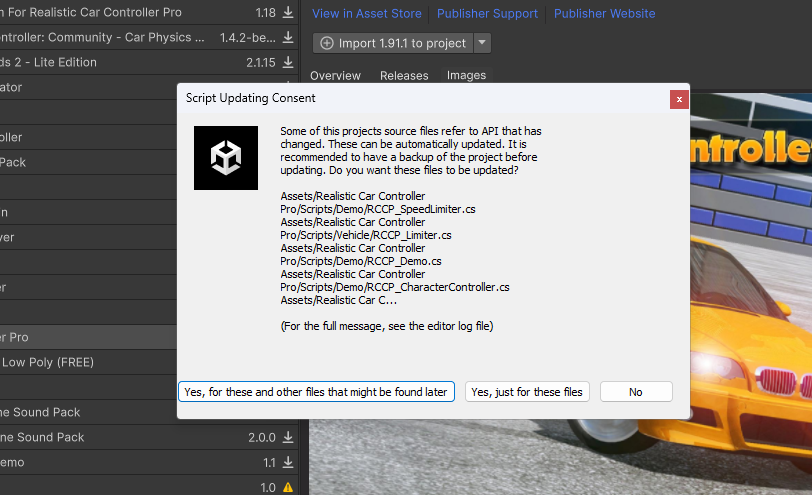
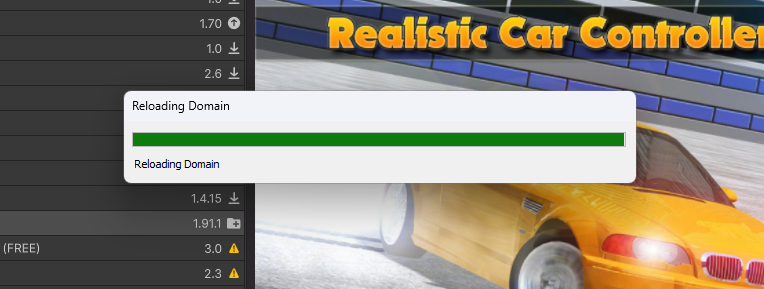
各ゲームオブジェクトのLayerとTagに値が追加される旨のウィンドウが表示されました。Addボタンをクリックします。
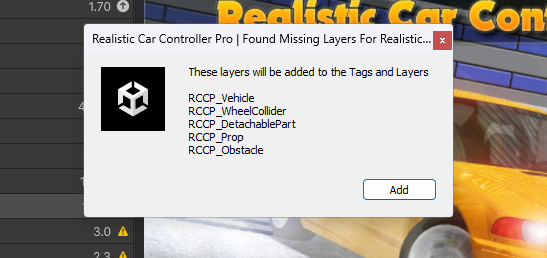
アセットのインポートが完了しました。
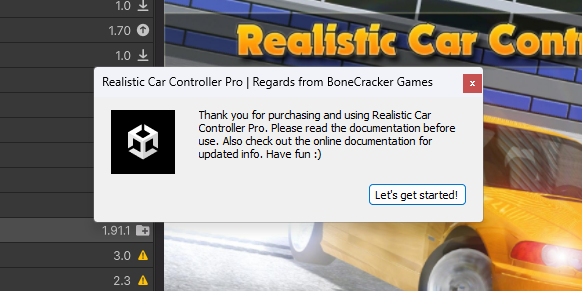
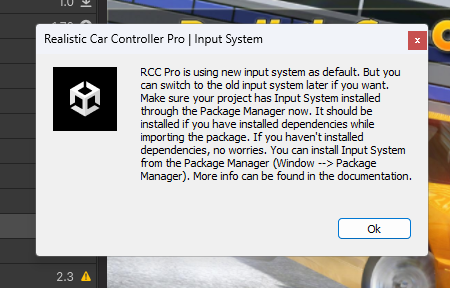
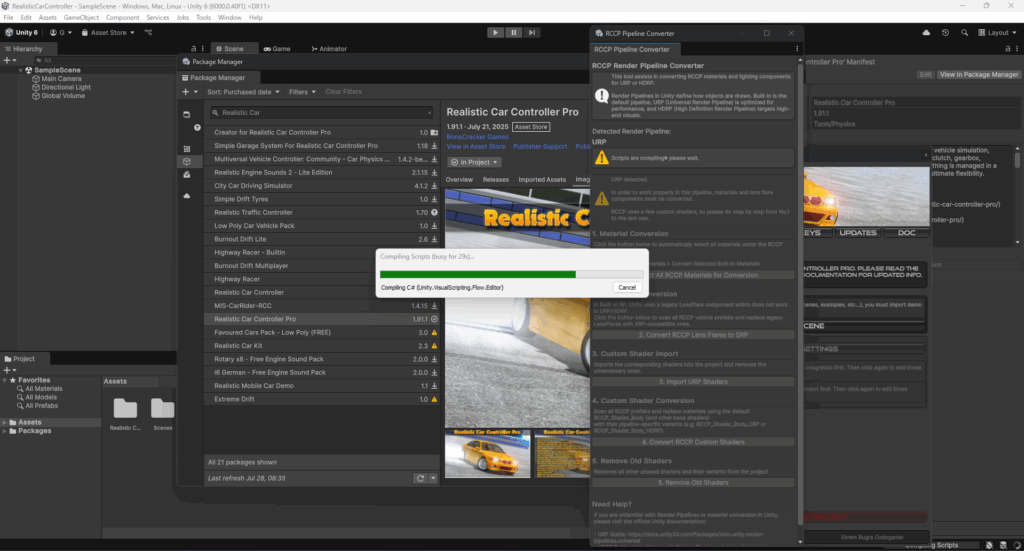
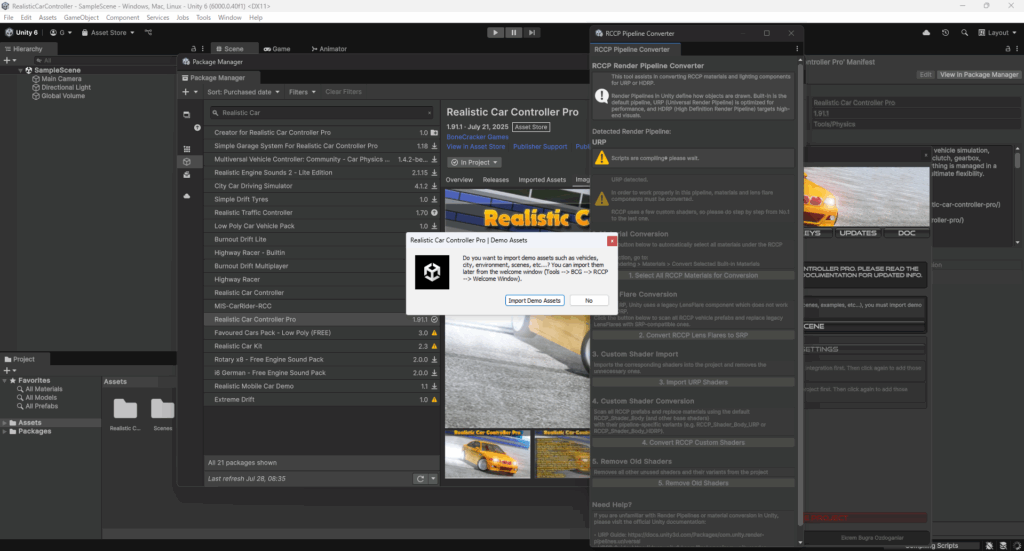
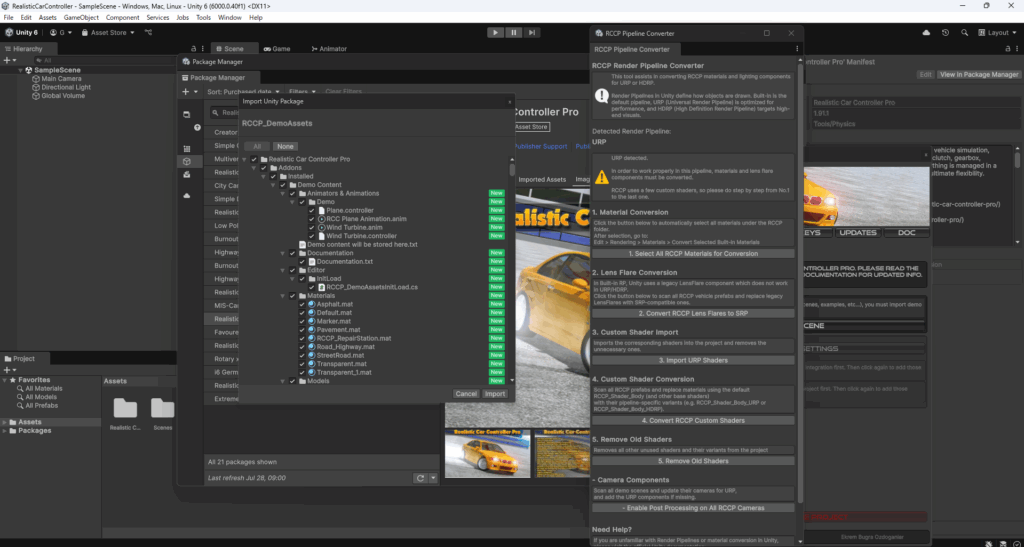
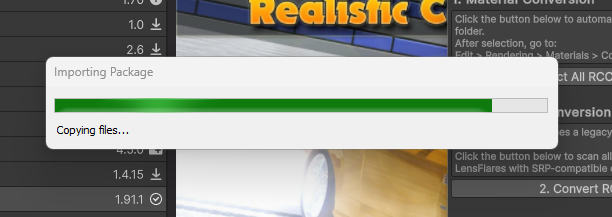
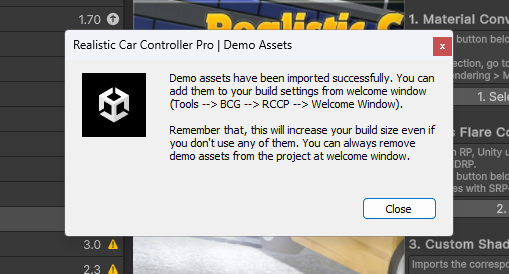
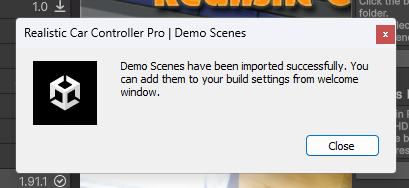
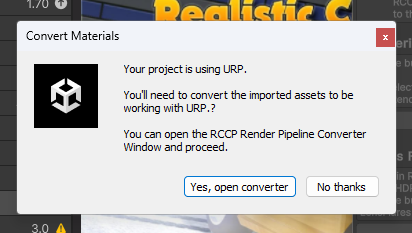
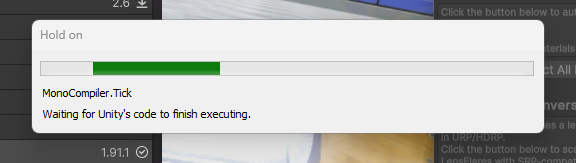
いったんこの状態でデモシーンを確認していきます。
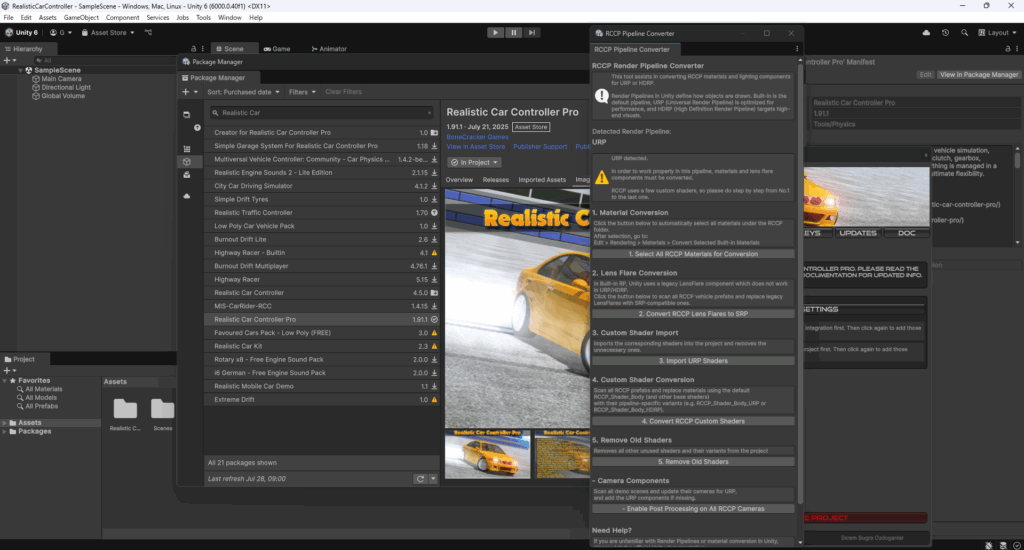
インポートしたアセットのデモシーンの確認
以下のデモシーンを確認します。
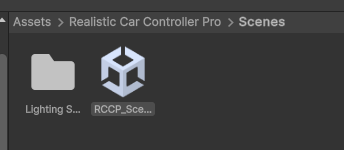
TMP Importerウィンドウが表示された場合
TMP Importerが表示されたのでインポートを実施します。「Import TMP Essentials」ボタンをクリックします。下段のImport TMP Examples &Extrasについてはインポートしなくても問題ない(サンプルであるため)ためインポート実施しません。
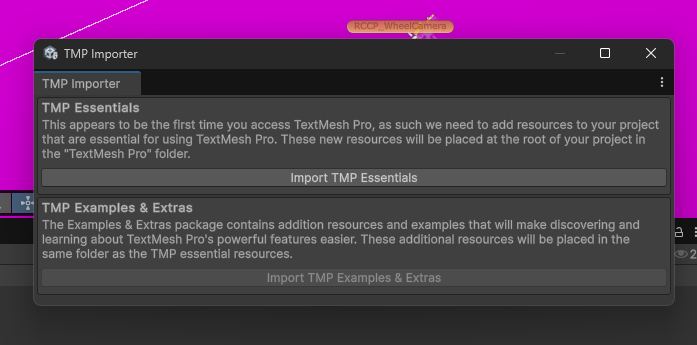
TMP(Text Mesh Pro)のインポートが完了しました。
インポート時はMaterialがURP対応のものではない状態なのでピンク色
materialがピンク色なのでURPに対応させていきます。
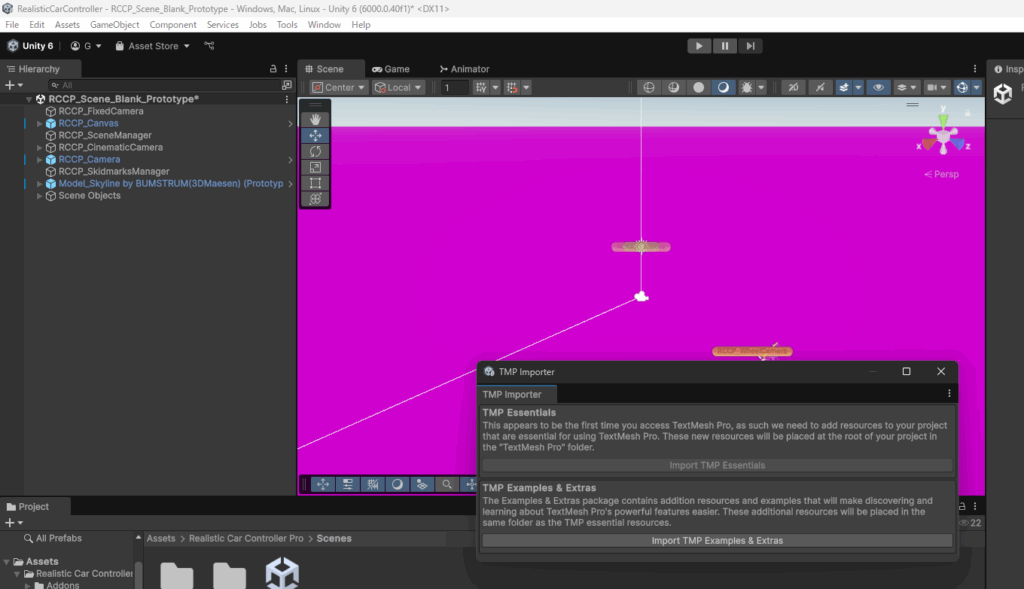
Material Upgradeの実施
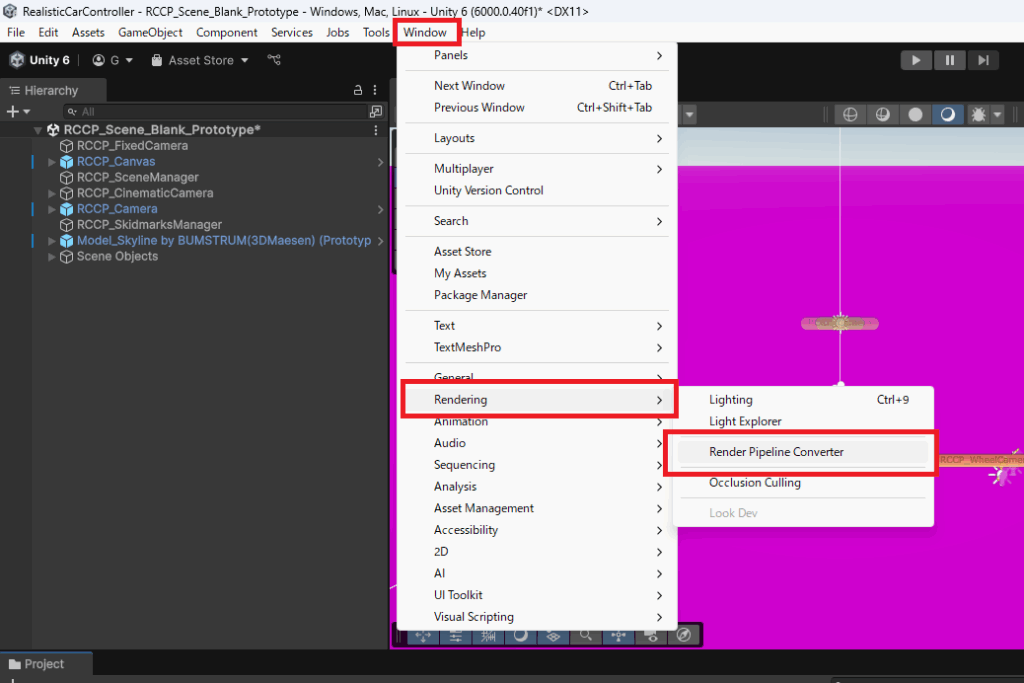
Render Pipeline Converterを起動してMaterial Upgradeを行います。
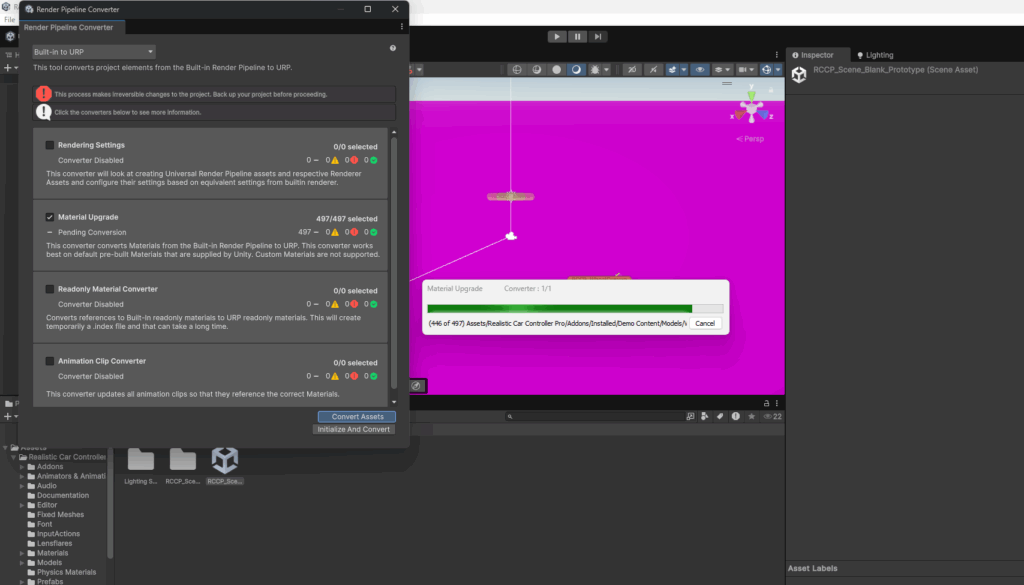
これだけだとまだピンク色の部分が残っているのでRCCPの公式ドキュメントを確認します。
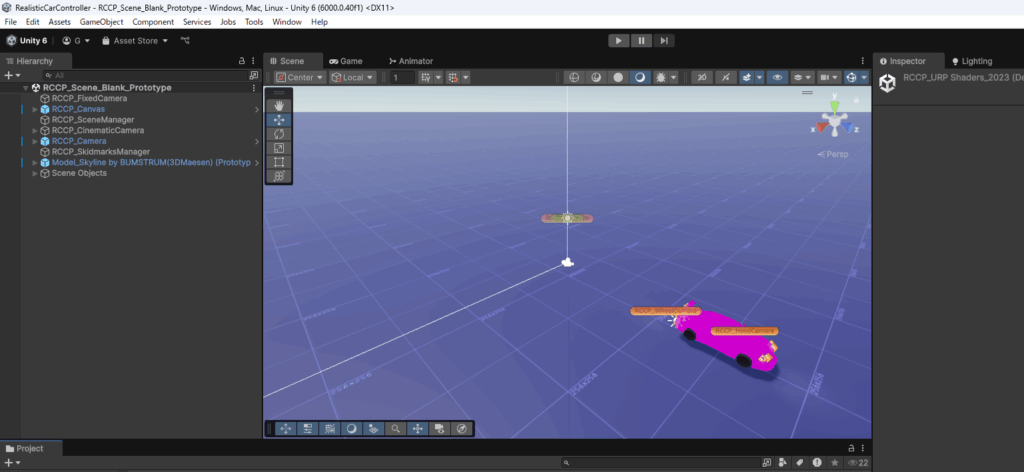
ピンク色がまだ一部残っているので試行錯誤
アセットにドキュメントが含まれているのでアセット内の以下のドキュメントを確認します。
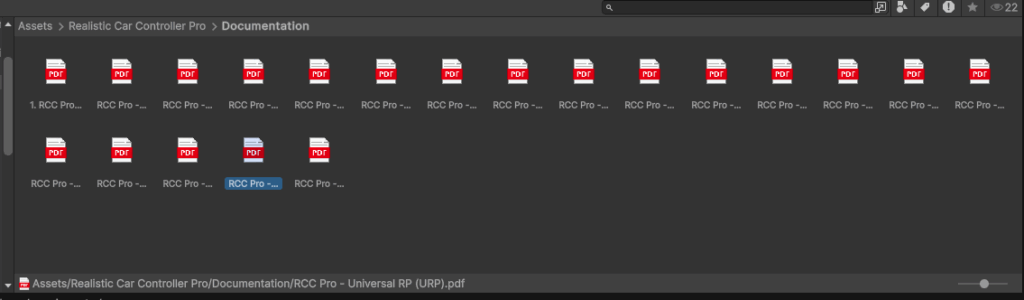
URPについて以下2ページを確認しました。
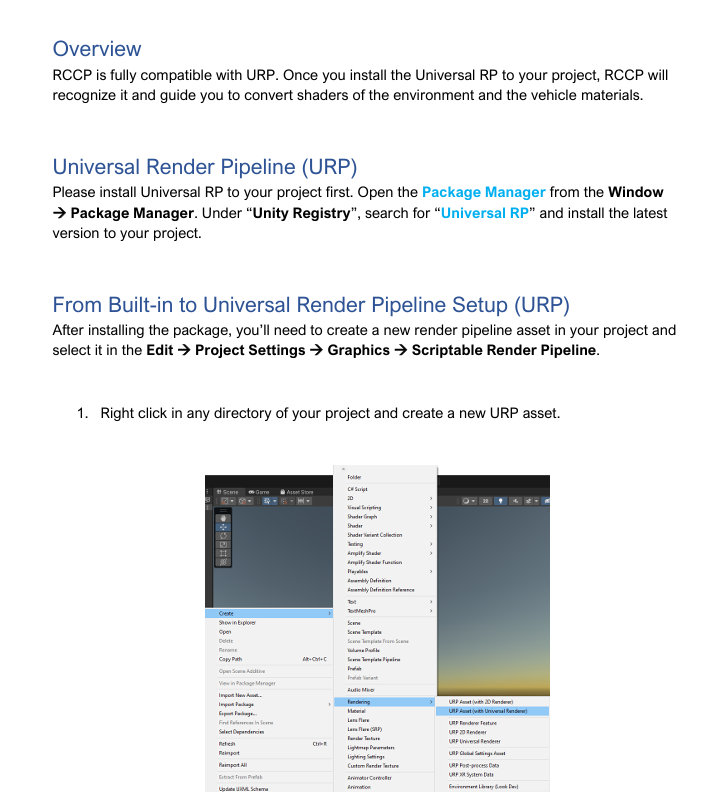
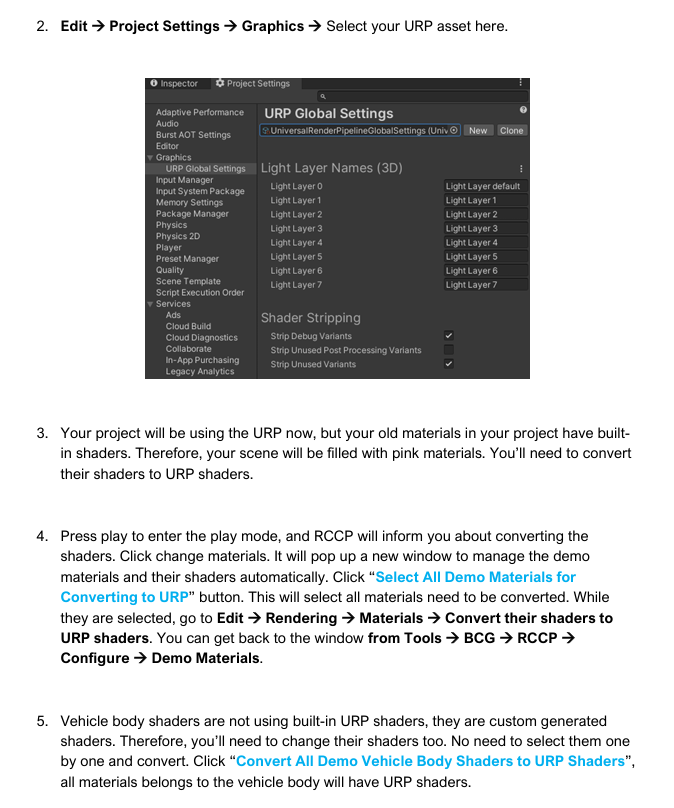
1ページ目はすでに実施しました。2ページ目の対応をしてみます。
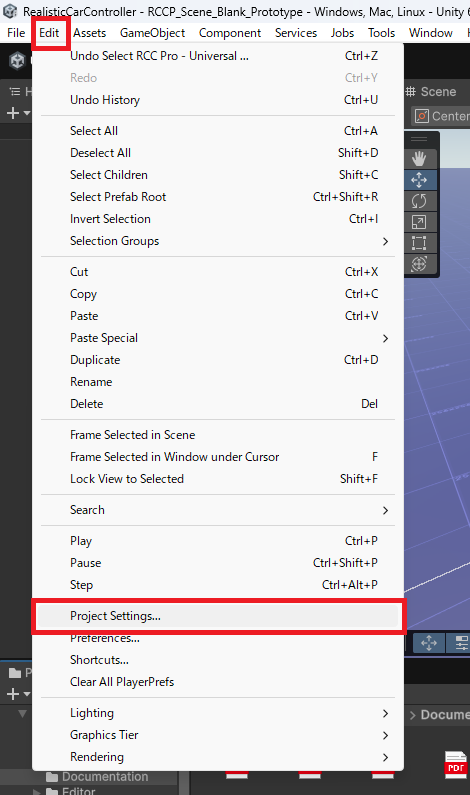
ざっと確認しましたが問題なさそうです。
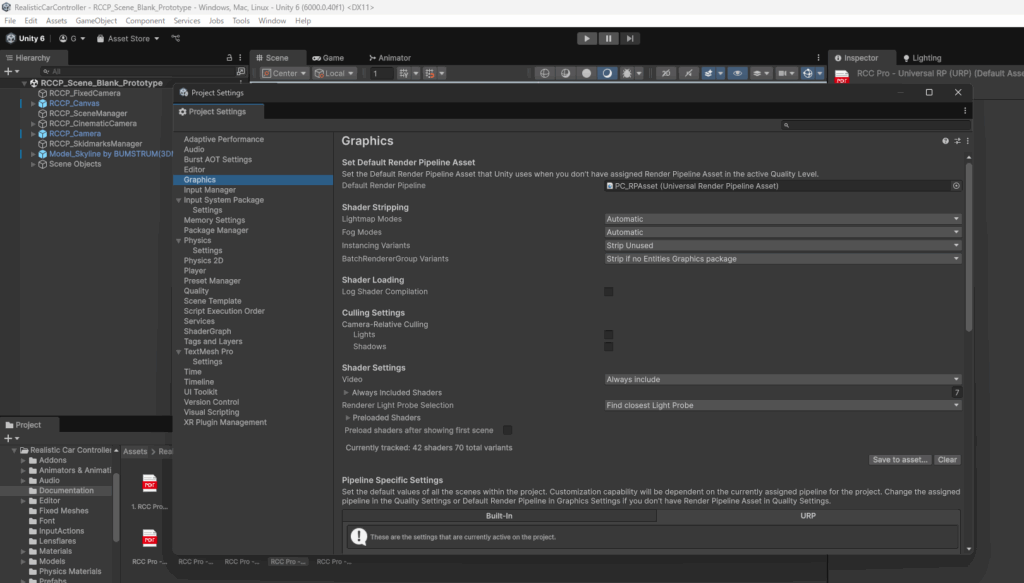
アセットにURPに対応させるためのunitypackageファイルが含まれている
以下ファイルはインポートしたアセットをURPに対応させるためのファイルです。ダブルクリックして実行してみます。
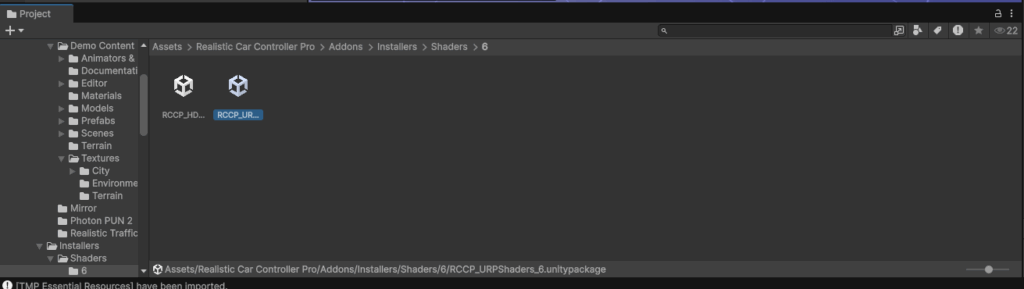
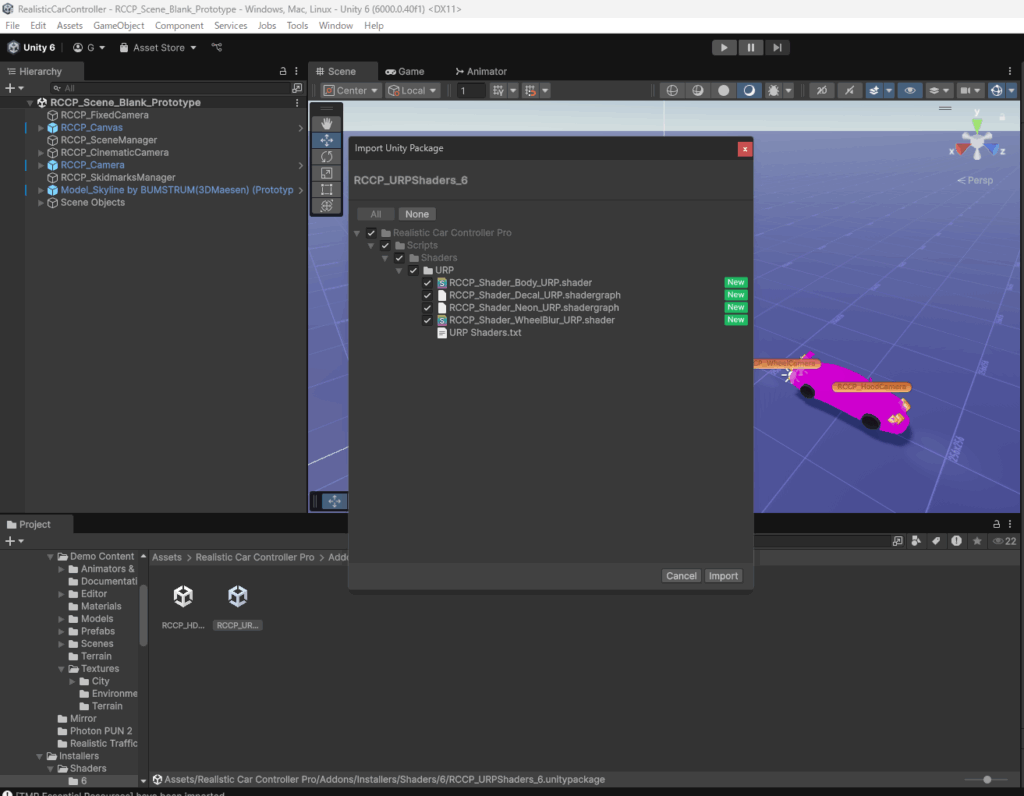
まだピンク色が残っています。
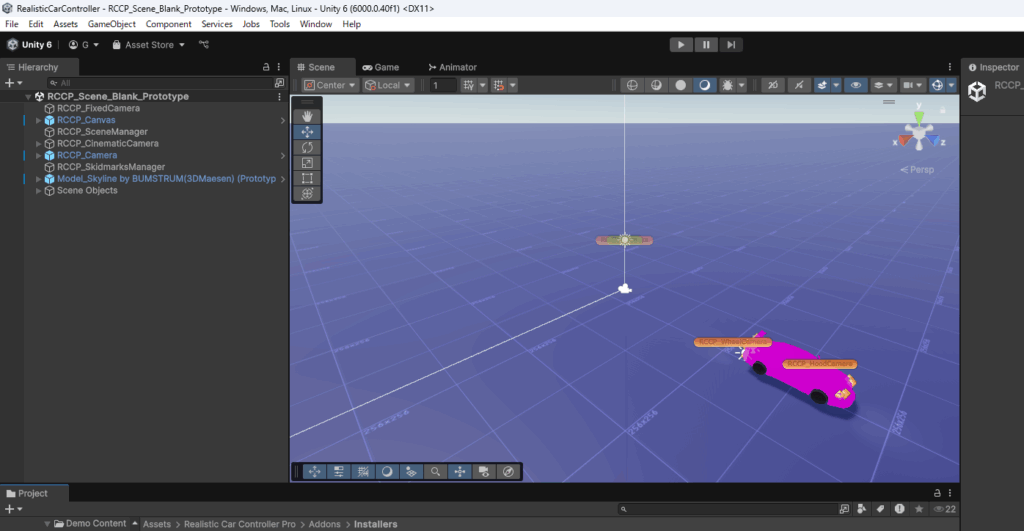
以下のアセットをインポートしてみます。